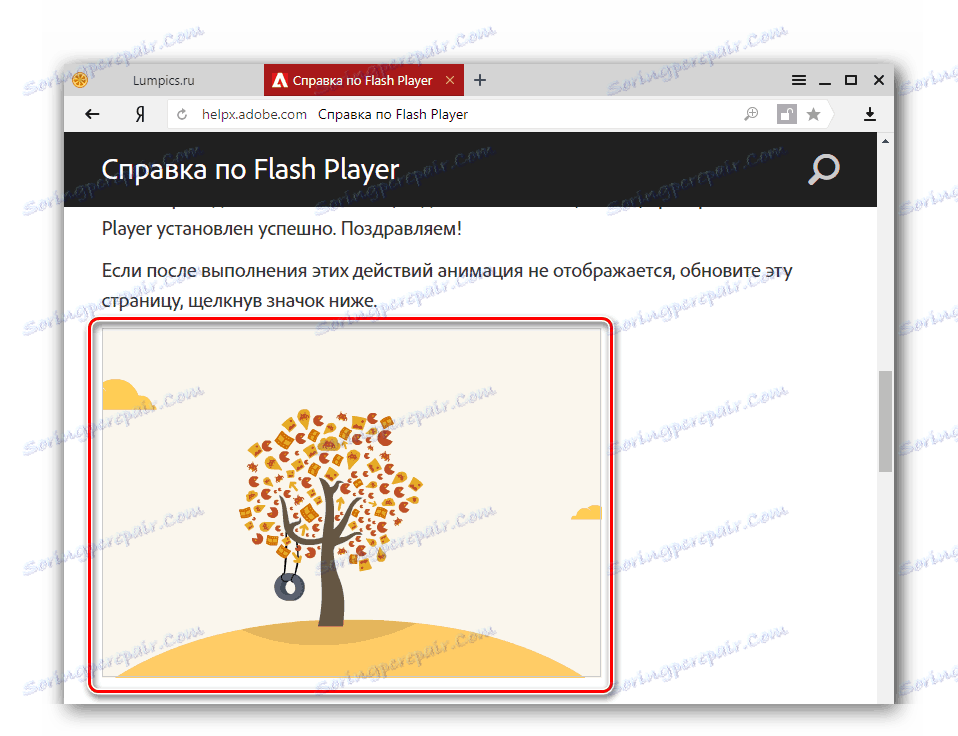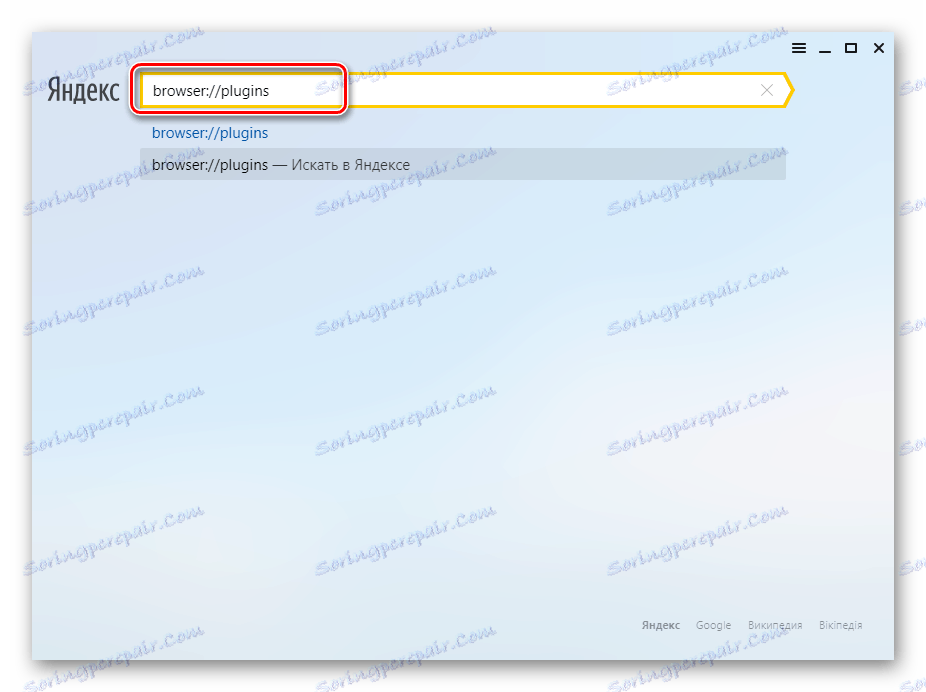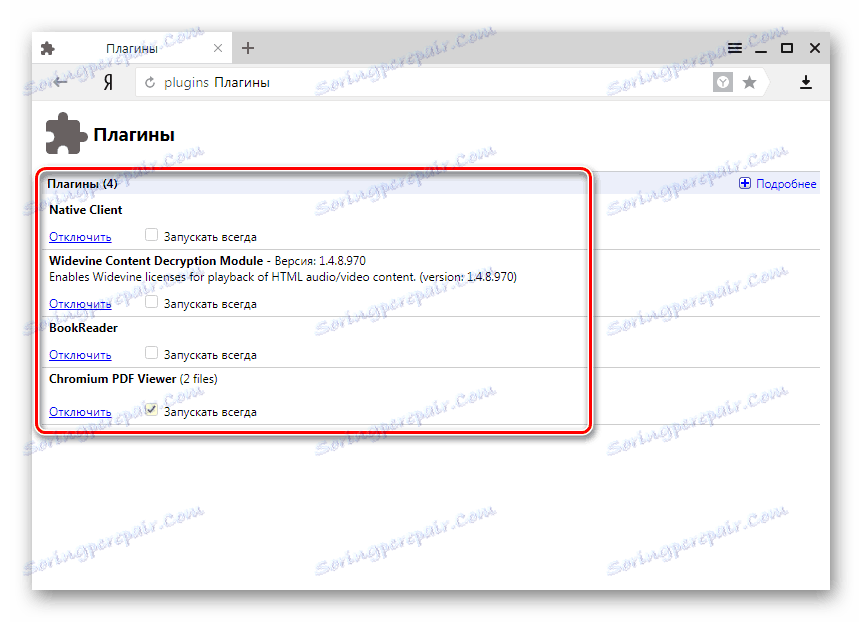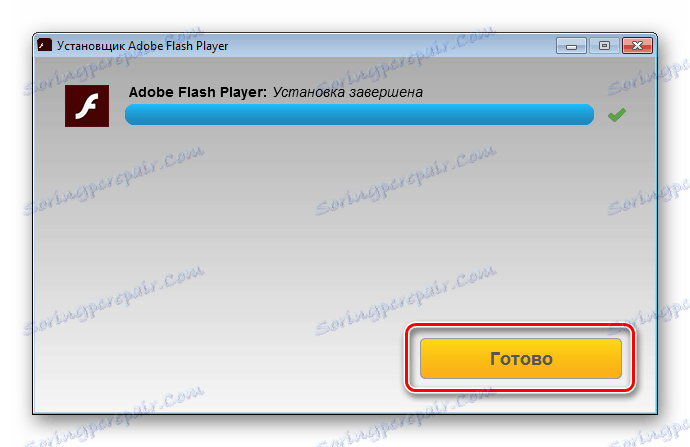Důvody nefunkčnosti přehrávače Flash Player v aplikaci Yandex.Browser
Přes oznámení o ukončení podpory společnosti Adobe v roce 2020, plug-in Přehrávač Flash Player je nadále aktivně využíván v internetových prohlížečích pro poskytování video obsahu uživatelům a multimediální platforma je společným základem pro webové aplikace. V populární Yandex.Browser Zásuvný modul je integrovaný a obvykle se zobrazují bez problémů stránky s bleskem. Pokud platforma nefunguje, měli byste pochopit důvody a použít jeden ze způsobů, jak odstranit chyby.
Důvody pro nefunkčnost přehrávače Flash Player v programu Yandex.Browser mohou být několik, stejně jako způsoby řešení tohoto problému. S ohledem na níže uvedené pokyny je vhodné postupovat krok za krokem podle doporučení jeden po druhém, dokud nenastane situace, při které nedojde k poruchám a chybám.
Obsah
Důvod 1: Problém na straně serveru
Chyby prohlížeče, ke kterým dochází při pokusu o zobrazení obsahu blesku na webových stránkách, nemusí být nutně způsobeny nefunkčností jakýchkoli softwarových nebo hardwarových součástí používaného systému. Docela často se multimediální obsah řádně nezobrazuje kvůli problémům s webovým prostředkem, na kterém je hostován. Proto předtím, než přistoupíte k hlavním způsobům řešení problémů s přehrávačem Flash Player v prostředí Yandex.Browser, měli byste se ujistit, že technologie nepracuje globálně při otevření různých webových stránek.
- Chcete-li zkontrolovat funkčnost softwaru z hlediska zpracování obsahu flash, je nejjednodušší použít speciální stránku pro práci s platformou oficiálního webu Adobe a otevřít jej v aplikaci Yandex.Browser.
- K dispozici je speciální testovací film, který musí být zobrazen správně. Pokud je animace zobrazena správně a pokud na stránce jiného webu existují problémy, lze konstatovat, že webový zdroj třetí strany, který zveřejnil obsah, je "vinný", nikoliv Yandex.Browser nebo plug-in.
![Adobe Flash Player na stránce Yandex.Browser s obsahem Flash pro kontrolu pluginu]()
Pokud animace nefunguje, přejděte k následujícím řešením, abyste opravili chyby aplikace Flash Player.
Stránka podpory pro aplikaci Adobe Flash Player
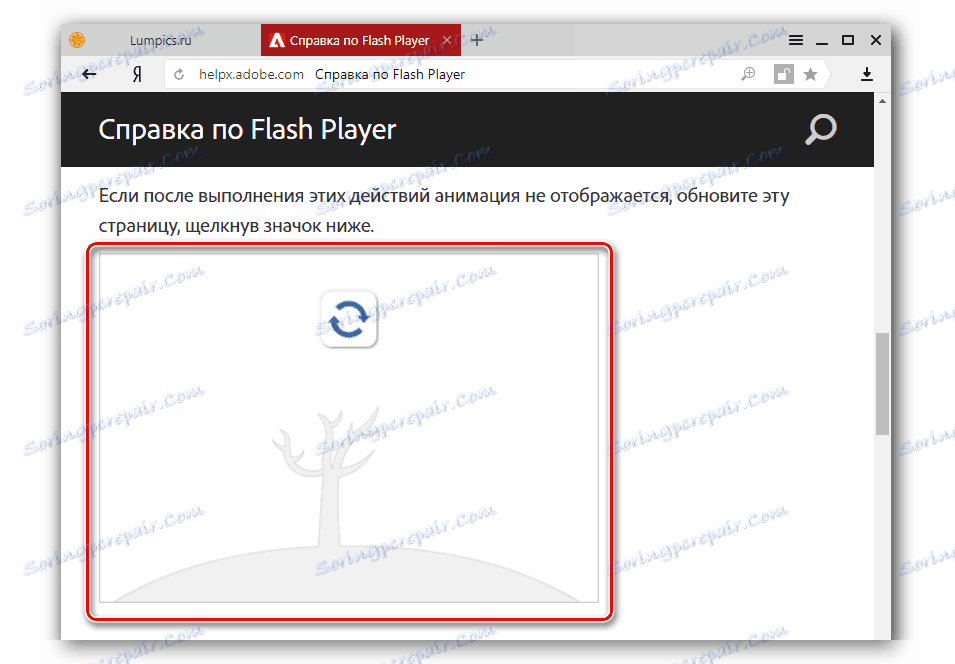
Příčina 2: Přehrávač Flash není v systému
První věc, která se má zkontrolovat, je-li nalezen nesprávný obsah Flash obsahu webových stránek v Yandex.Browser, je přítomnost součástí platformy v systému. Z jakéhokoli důvodu nebo mimochodem může být přehrávač Flash Player jednoduše odstraněn.

- Otevřete aplikaci Yandex.Browser
- Napište do adresního řádku:
browser://plugins![Adobe Flash Player v Yandex.Browser volá seznam pluginů]()
Pak stiskněte klávesu Enter na klávesnici.
- V otevřeném seznamu dalších komponent prohlížeče by měl být řádek "Adobe Flash Player - verze XXX.XX.XX.X" . Jeho přítomnost naznačuje přítomnost plug-in v systému.
- Pokud součást chybí,
![Adobe Flash Player v pluginu Yandex.Browser chybí]()
nainstalujte jej pomocí pokynů z materiálu:
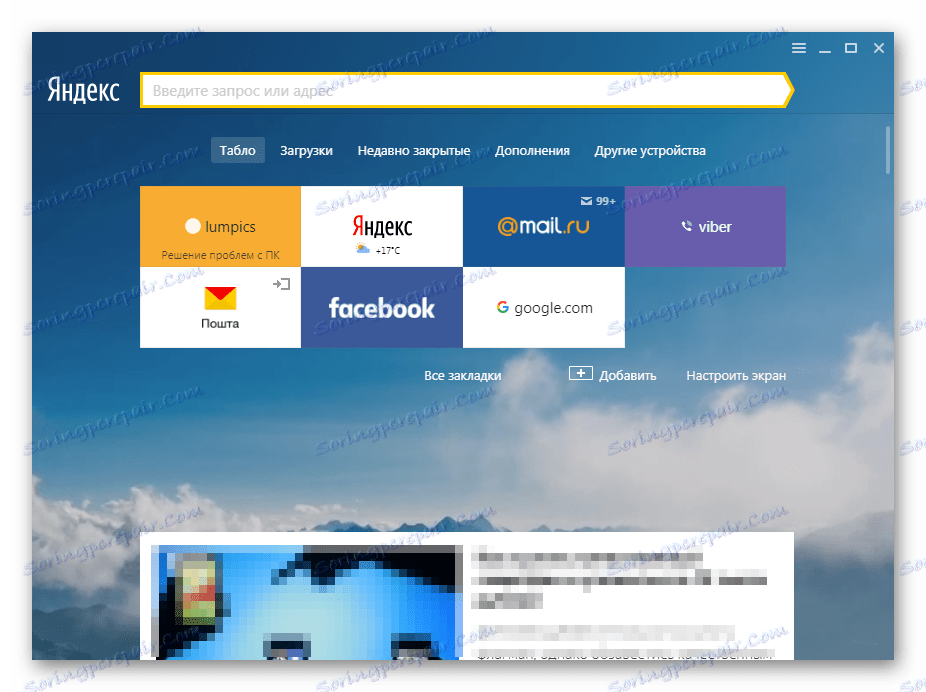
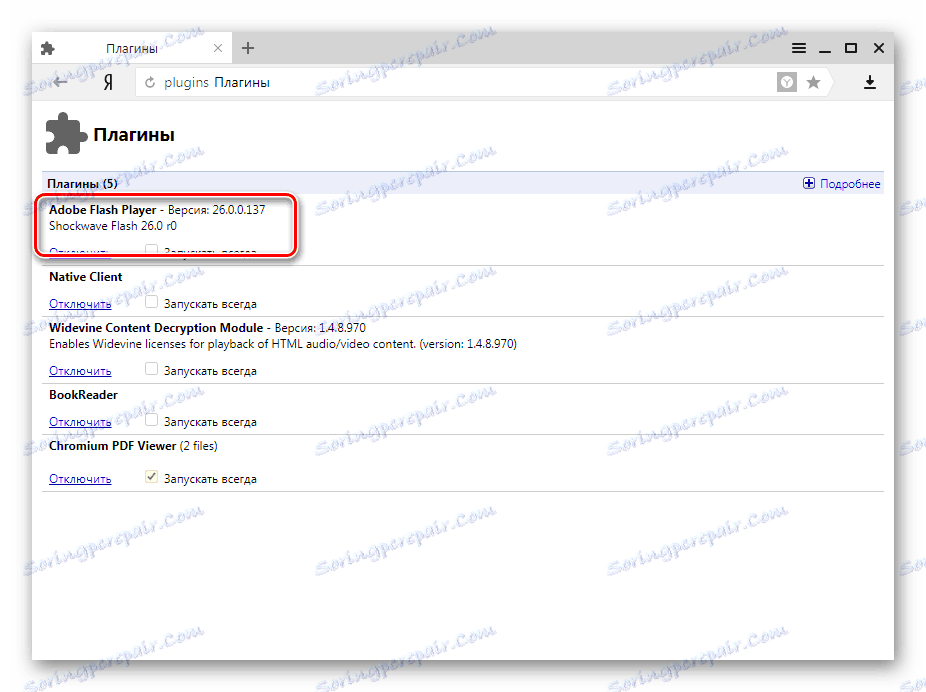
Lekce: Jak nainstalovat aplikaci Adobe Flash Player do počítače
Vzhledem k tomu, že Yandex.Browser používá verzi PPAPI přehrávače Flash Player a samotný prohlížeč je postaven na motoru Blink, používaném v Chrom , při stahování instalátoru komponentů z webu společnosti Adobe je důležité vybrat správnou verzi balíčku!
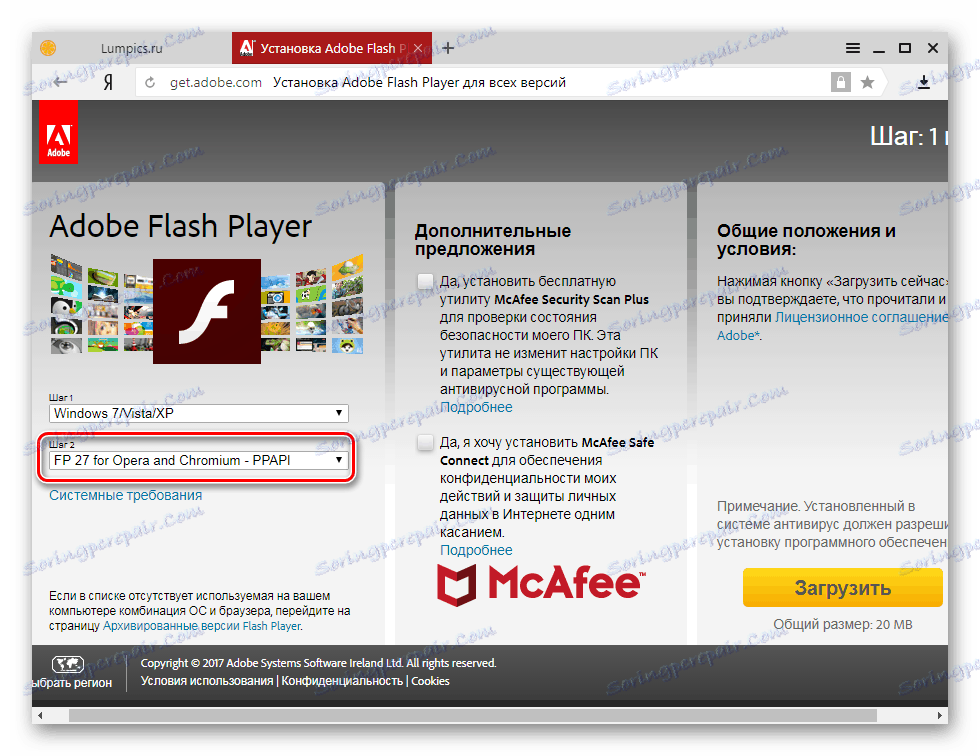
Příčina 3: plugin je deaktivován
Situace, kdy je platforma nainstalována v systému a plug-in Flash Player nefunguje v Yandex.Browser a v jiných prohlížečích funguje normálně, může znamenat, že je komponenta v nastavení prohlížeče zakázána.
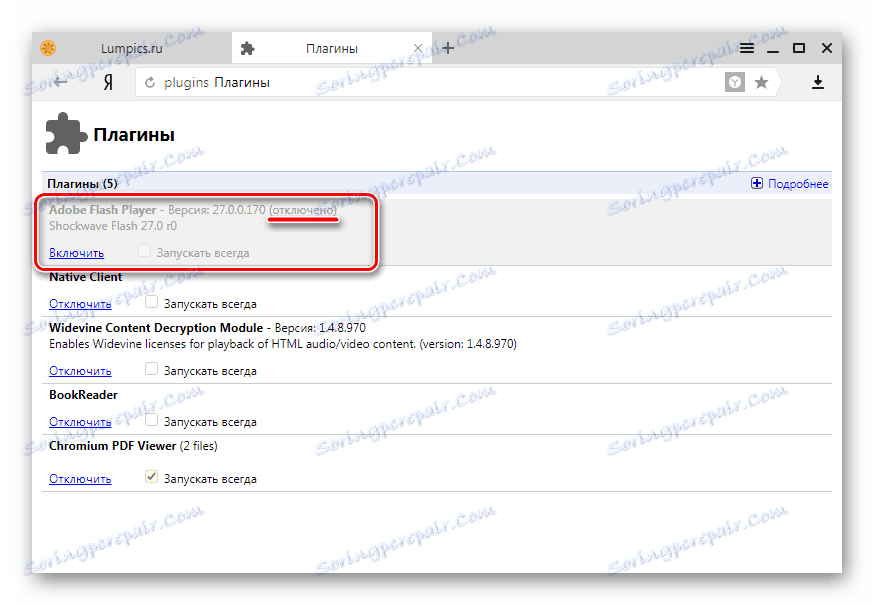
Chcete-li problém odstranit, postupujte podle kroků k aktivaci přehrávače Flash Player v prohlížeči Yandex.
Přečtěte si více: Přehrávač Flash v aplikaci Yandex.Browser: zapnutí, vypnutí a automatické aktualizace
Příčina 4: Zrušená verze součásti a / nebo prohlížeče
Adobe neustále vydává aktualizované verze doplňku pro prohlížeče, čímž eliminuje zjištěné zranitelnosti platformy a řeší jiné problémy. Zastaralá verze plug-inu spolu s dalšími důvody může vést k neschopnosti zobrazit obsah blesku na webových stránkách.
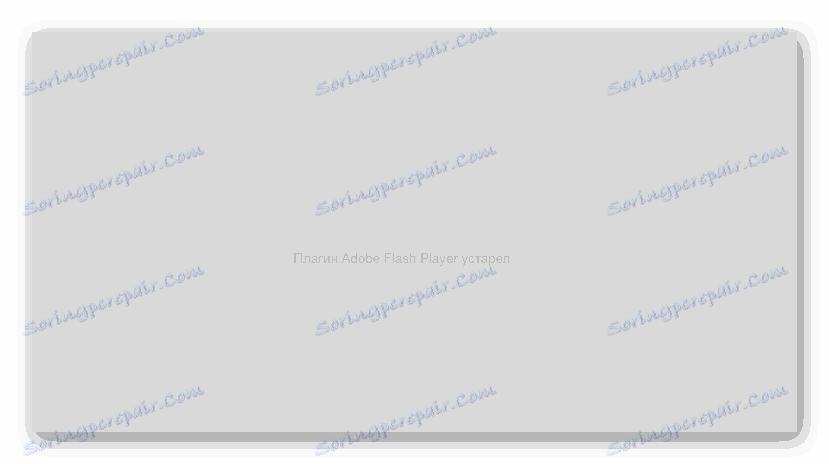
Často se zvyšuje verze pluginu v aplikaci Yandex.Browser automaticky a probíhá současně s aktualizací prohlížeče, která nevyžaduje zásah uživatele. Proto nejjednodušší metodou získání nejnovější verze doplňku je aktualizace prohlížeče. Postup je popsán v článku na níže uvedeném odkazu, postupujte podle pokynů v něm uvedených.
Přečtěte si více: Jak aktualizovat program Yandex.Browser na nejnovější verzi
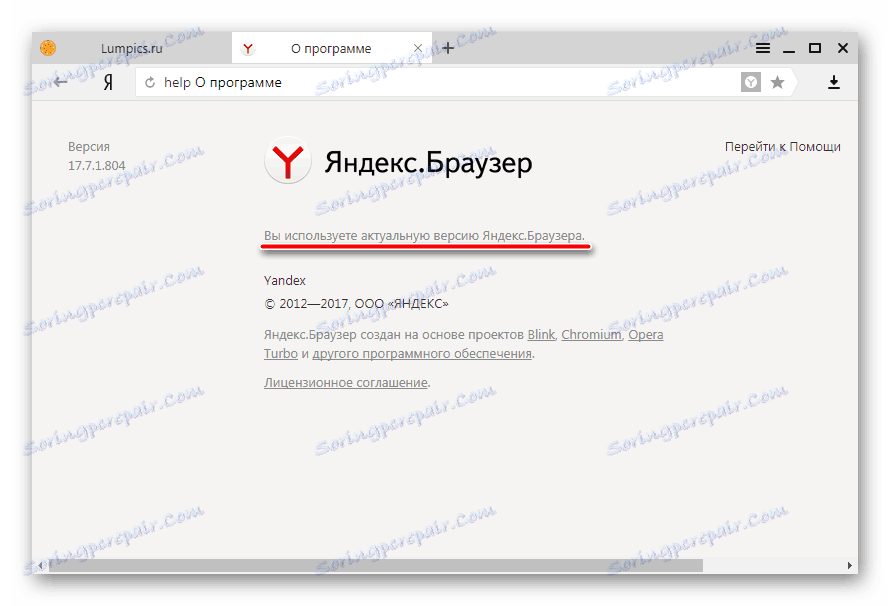
Pokud selhání v multimediální platformě nezmizí po aktualizaci programu Yandex.Browser, nebude zbytečné kontrolovat verzi plug-in a v případě potřeby aktualizovat ji ručně. Chcete-li zkontrolovat aktuální verzi přehrávače Flash Player:
- Otevřete seznam nainstalovaných dalších komponent zadáním
browser://pluginsdo adresního řádku a stisknutím klávesy "Enter" na klávesnici. - Uzamkněte číslo verze nainstalované součásti aplikace Adobe Flash Player .
- Jdi na webová stránka "O aplikaci FlashPlayer" oficiální stránky společnosti Adobe a zjistěte počet aktuální verze komponentů ze speciální tabulky.
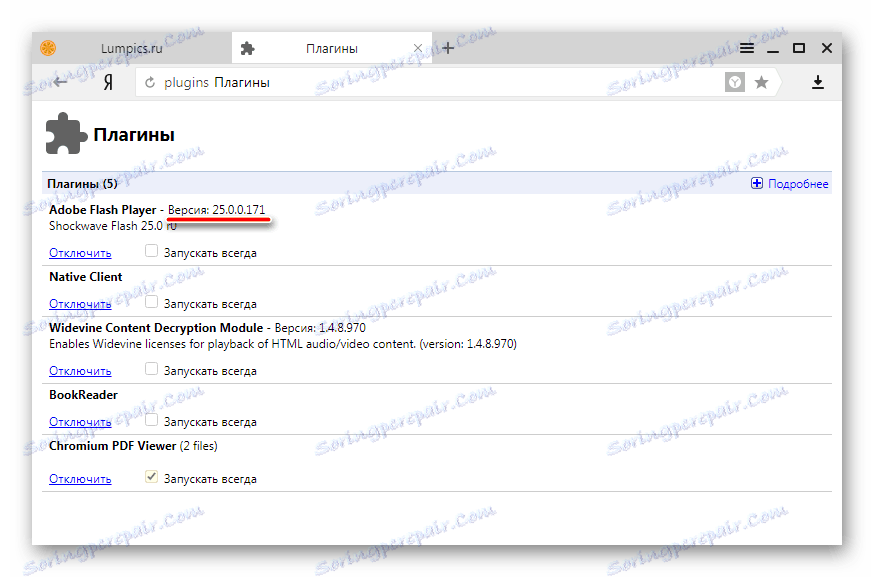
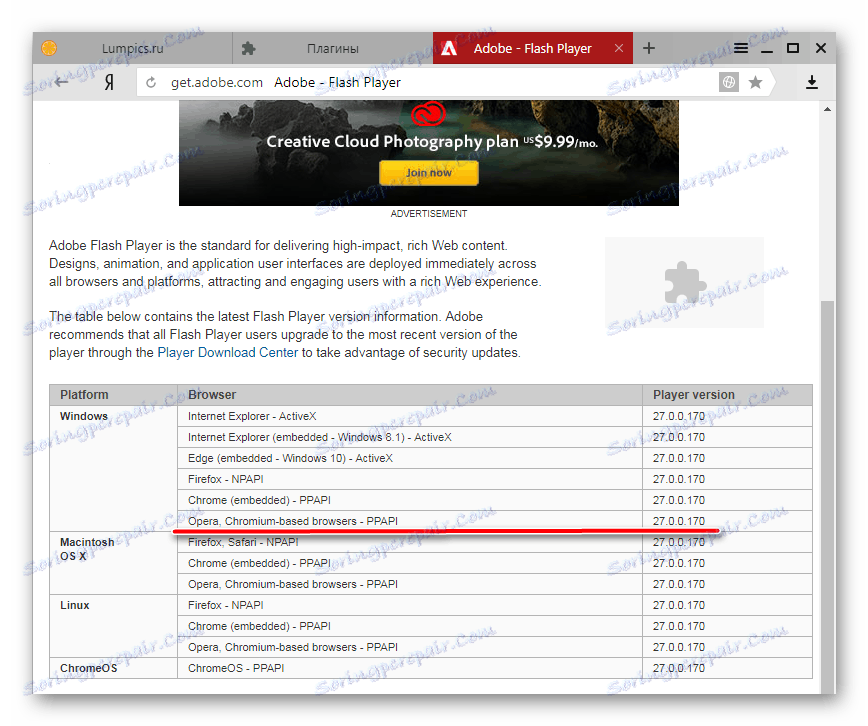
Pokud je verze platformy, která je k dispozici pro instalaci, vyšší než číslo nainstalovaného plug-inu, proveďte aktualizaci. Popis procesu aktualizace verze přehrávače Flash Player v automatickém a ručním režimu je k dispozici v materiálu:
Lekce: Jak aktualizovat Adobe Flash Player v Yandex.Browser?
Důvod 5: Konflikt pluginů
Během provozu systému Windows, časté instalace programů a / nebo systémových komponent může dojít k situaci, kdy v operačním systému budou přítomny dvě verze plug-inu NPAPI Flash Player a součást modernějšího a bezpečnějšího typu PPAPI, který je dodáván s programem Yandex.Browser. V některých případech dochází ke konfliktu součástí, což vede k nefunkčnosti jednotlivých prvků webových stránek v prohlížeči. Chcete-li takový jev zkontrolovat a vyloučit, měli byste postupovat takto:
- Otevřete nástroj Yandex.Browser a přejděte na stránku obsahující seznam doplňků. Po otevření seznamu klikněte na možnost "Další informace " .
- V případě, že se zobrazí více než jedna součást s názvem "Adobe Flash Player" , deaktivujte první kliknutím na odkaz "Odpojit" .
- Restartujte prohlížeč a ověřte, zda plug-in funguje. Pokud akce nefunguje, deaktivujte druhý seznam v seznamu a nejprve znovu aktivujte.
- Pokud neexistují pozitivní výsledky, po dokončení výše uvedených tří kroků propojte obě součásti, které jsou v seznamu doplňků, a pokračujte s uvážením dalších příčin nedostatků v přehrávači Flash Player v prostředí Yandex.Browser
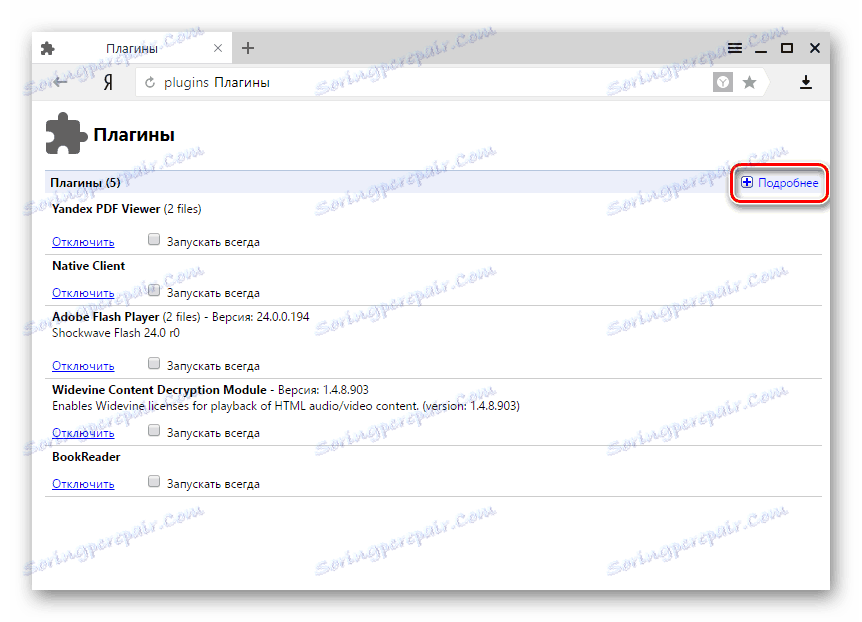
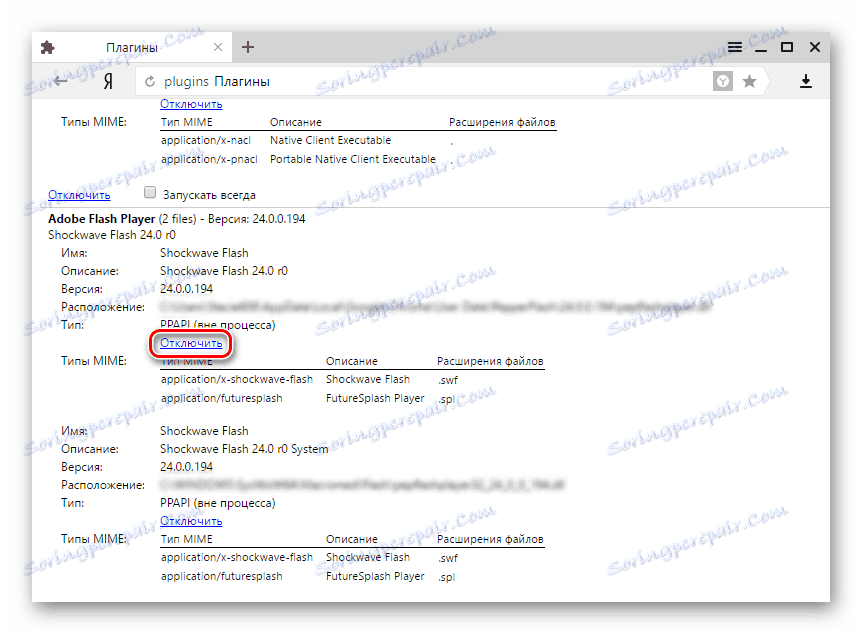
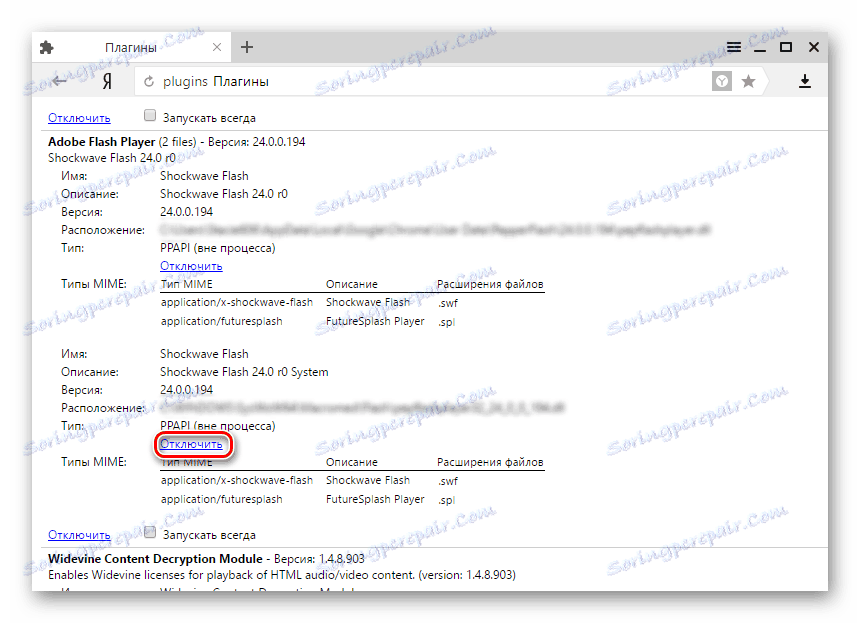
Příčina 6: Nekompatibilita hardwaru
Příčinou chyb při prohlížení multimediálního obsahu webových stránek otevřených pomocí nástroje Yandex.Browser a vytvořených pomocí technologie Flash může být selhání hardwaru způsobené nekompatibilitou jednotlivých komponent a softwaru. Chcete-li tento faktor vyloučit, musíte zakázat hardwarovou akceleraci používanou aplikací Flash Player, abyste snížili zatížení motoru prohlížeče.
- Otevřete stránku obsahující libovolný obsah blesku a klikněte pravým tlačítkem myši na oblast přehrávače, čímž vyvoláte místní nabídku, ve které vyberete možnost "Možnosti ..." .
- V poli "Možnosti aplikace Adobe Flash Player" na kartě "Zobrazit" zrušte zaškrtnutí políčka Povolit akceleraci hardwaru a klikněte na tlačítko Zavřít .
- Restartujte prohlížeč, otevřete stránku s obsahem blesku a zkontrolujte, zda je problém vyřešen. Pokud se chyby stále zobrazují, zaškrtněte políčko "Povolit hardwarovou akceleraci" znovu a použijte jiné metody pro odstraňování problémů.
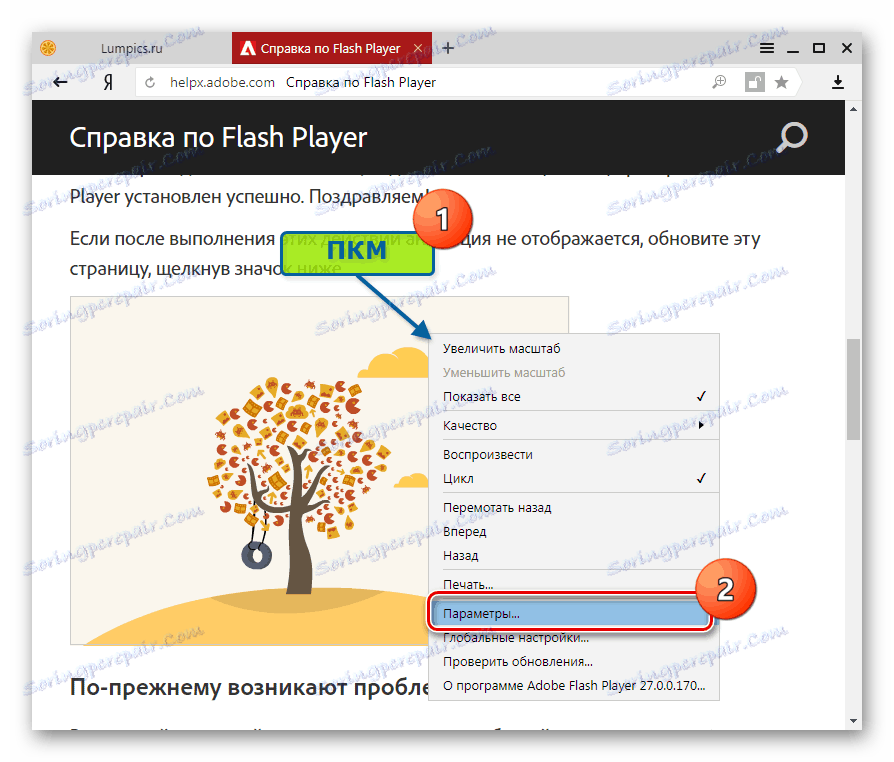
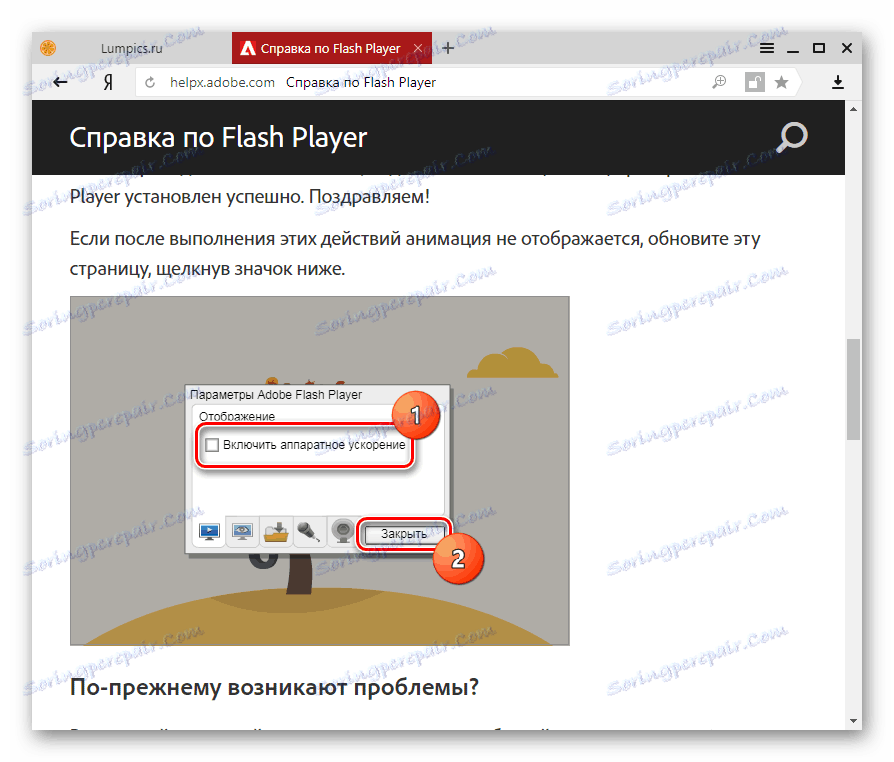
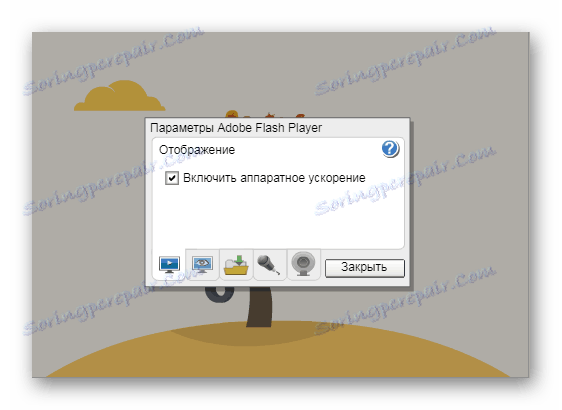
Důvod 7: Nesprávný provoz softwaru
Pokud výše uvedené příčiny nefunkčnosti přehrávače Flash Player po jeho odstranění nezpůsobí žádné změny situace, měli byste použít nejvíce kardinální metodu - úplnou přeinstalaci softwarových komponent zapojených do práce s platformou. Přeinstalujte prohlížeč i složku Flash podle následujících kroků:
- Vymažte nástroj Yandex.Browser zcela podle instrukcí z materiálu na níže uvedeném odkazu. Doporučuje se použít druhou metodu popsanou v článku.
- Odinstalujte aplikaci Adobe Flash Player podle kroků v lekci:
- Restartujte počítač.
- Nainstalujte nástroj Yandex.Browser. Informace o tom, jak to udělat správně, naleznete v článku na našich webových stránkách:
- Po instalaci prohlížeče se ujistěte, že obsah blesku je správně zobrazen. Je velice pravděpodobné, že další krok nebude zapotřebí, protože instalační program prohlížeče obsahuje nejnovější verzi plug-inu aplikace Adobe Flash Player a její přeinstalace často řeší všechny problémy.
- Pokud první čtyři kroky této instrukce nefungují, nainstalujte balíček Flash Player získaným z oficiálního webu pro vývojáře podle pokynů z materiálu dostupného prostřednictvím tohoto odkazu:
Přečtěte si více: Jak nainstalovat aplikaci Adobe Flash Player do počítače
![Adobe Flash Player v aplikaci Yandex.Browser Nainstalujte přehrávač Flash Player]()
Přečtěte si více: Jak zcela odstranit Yandex.Browser z počítače?
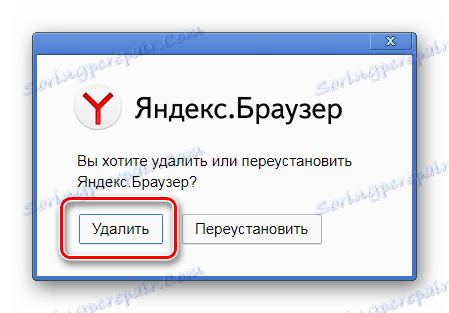
Lekce: Jak zcela odstranit aplikaci Adobe Flash Player z počítače
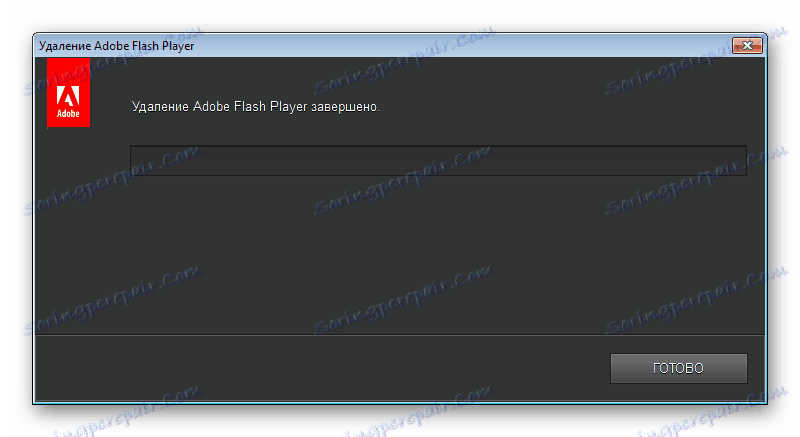
Přečtěte si více: Jak nainstalovat Yandex.Browser do počítače
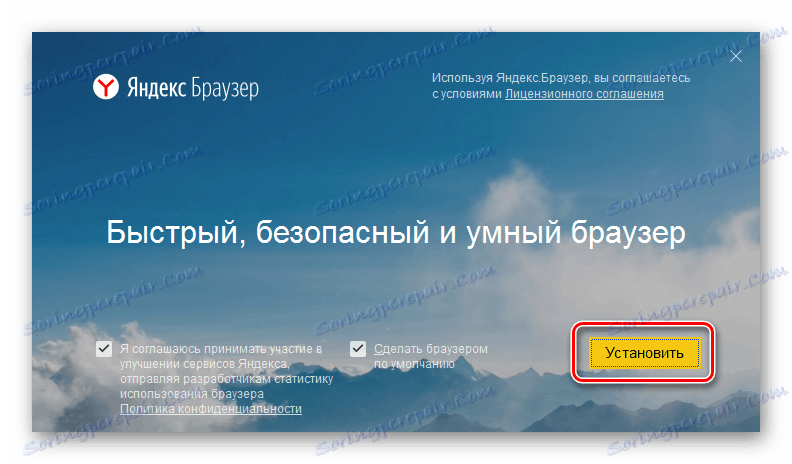
Čtěte také: Proč není nainstalován program Yandex.Browser?
Po provedení výše uvedených doporučení by tedy všechny problémy aplikace Adobe Flash Player v prostředí Yandex.Browser měly zůstat v minulosti. Doufáme, že použití jednoho z nejpopulárnějších internetových prohlížečů a nejoblíbenější multimediální platformy již nebude pro čtenáře způsobovat problémy!